Każdy nie zaprzeczy, że chce, aby jego życie było jak najbardziej bezpieczne. Okazuje się, że dotyczy to nie tylko naszych codziennych czynności, ale także naszych urządzeń. Kiedy więc mówimy o bezpieczeństwie komputerów, ludzie mogli słyszeć o firmie Symantec. Oprócz tego, że jest drogi, ma również podstawowe problemy podczas użytkowania.
Więc dzisiaj ten artykuł zajmie się jak odinstalować Symantec na komputerze Mac albo za pomocą dezinstalatora aplikacji, albo ręcznie. Możesz kontynuować czytanie, aby dowiedzieć się więcej sposoby usuwania.
Spis treści: Część 1. Co to jest Symantec Endpoint Protection?Część 2. Jak całkowicie i szybko odinstalować Symantec na komputerze Mac?Część 3. Jak odinstalować Symantec na komputerze Mac? Metoda ręcznaCzęść 4. Wniosek
Część 1. Co to jest Symantec Endpoint Protection?
Kiedy ludzie chcą kupić zupełnie nowy komputer, pierwszą rzeczą, o której myślą, jest to, jak bezpieczny byłby przed atakami złośliwego oprogramowania lub wirusów. Oczywiście naszym podstawowym narzędziem byłaby aplikacja zabezpieczająca, która zapobiega uszkodzeniu naszych plików. A czy jest lepsze narzędzie niż Symantec Endpoint Protection.
Co to jest Symantec Endpoint Protection? Dlaczego ludzie chcą wiedzieć jak odinstalować Symantec na komputerze Mac?
Ochrona punktów końcowych firmy Symantec jest potężnym narzędziem znanym wszystkim. Służy nie tylko jako pewnego rodzaju bariera między komputerem Mac a Internetem, ale także wykrywa wszelkiego rodzaju złośliwe oprogramowanie, które może obecnie znajdować się w twoim urządzeniu.

Niektórzy mogą powiedzieć, że jest to „najwyższy poziom ochrony bezpieczeństwa”, ponieważ jest chroniony hasłem, a narzędzie służy do ochrony Twojej aplikacji, a nie zakłócania jej zaplanowanym skanowaniem, aktualizacjami lub czymkolwiek innym. To potężne narzędzie, które oferuje jedno z najlepszych zabezpieczeń przed próbami ataków, a nawet złośliwym oprogramowaniem. Ale z drugiej strony nie wszystko jest idealne, w tym ta aplikacja.
Ludzie zastanawiali się jak odinstalować Symantec na komputerze Mac aby mogli przełączyć się na alternatywę, z której warto skorzystać. Dzieje się tak dlatego, że oprócz tego, że są drogie, jak stwierdzono powyżej, popełnia błędy, mówiąc, że urządzenie może zawierać zagrożenie, gdy nie jest i nie zawiera żadnego wirusa. Poza tym działa całkowicie na zasobach twojego komputera, a także konieczność ponownego uruchomienia po aktualizacji kłopotliwej wersji.
Część 2. Jak całkowicie i szybko odinstalować Symantec na komputerze Mac?
Jeśli czytałeś wcześniej o tym, jak kłopotliwy jest Symantec, być może doszedłeś do wniosku, że chcesz użyć innego narzędzia. Jeśli nadal chcesz wiedzieć, jak odinstalować Symantec na komputerze Mac, z pewnością poczujesz satysfakcję z korzystania z programu iMyMac PowerMyMac.
PowerMyMac jest również bezpieczny chroni twoją prywatność. Nie dość, że może posprzątaj śmieci prezentować na komputerze Mac, pozbyć się zduplikowanych plików, a nawet zwiększyć wydajność komputera, zwalniając pamięć RAM, przyspieszając pocztę, czyszcząc pamięć podręczną DNS i nie tylko.
Ale na razie uwaga skupia się na Deinstalator aplikacji i instrukcje podane poniżej, aby ci pomóc. To narzędzie PowerMyMac może całkowicie odinstalować dowolną aplikację i wszelkie pozostałości aplikacji z komputera za pomocą zaledwie kilku kliknięć. Łatwo ci to zrobić usuń oprogramowanie, takie jak Adobe CC lub PhotoShop z komputera Mac za pomocą Deinstalator aplikacji.
Jak całkowicie i szybko odinstalować Symantec na komputerze Mac korzystasz z PowerMyMaca?
- Po lewej stronie kliknij na Deinstalator aplikacji następnie naciśnij SCAN znajduje się w prawym dolnym rogu. Dzięki temu narzędzie przeskanuje wszystkie aktualnie zainstalowane aplikacje.
- Następnie wyświetlane są 4 kategorie. Kliknij Wszystkie aplikacje następnie poszukaj aplikacji, którą chcesz usunąć. Jeszcze lepiej, użyj pola wyszukiwania znajdującego się w prawym górnym rogu i wpisz jego nazwę.
- Jeśli znalazłeś aplikację, po prostu zaznacz ją i naciśnij CZYSZCZENIE znajduje się w prawym dolnym rogu.
- Następnie pojawi się liczba wskazująca, ile plików jest czyszczonych. Nieco poniżej jest również zapisany inny numer, aby poznać dostępne miejsce na komputerze Mac.

Ogólnie rzecz biorąc, PowerMyMac jest bardzo dostępny, łatwy w użyciu i ma wiele funkcji, które można poznać po zainstalowaniu narzędzia.
Część 3. Jak odinstalować Symantec na komputerze Mac? Metoda ręczna
Jeśli nie możesz zawracać sobie głowy używaniem dezinstalatora aplikacji, dlaczego nie usunąć tego narzędzia ręcznie? Wielu wciąż nie rozumie, jak to działa, ale jest to naprawdę łatwe, mimo że jest nieco męczące. Jest również bardzo dostępny i może wykonać zadanie, jeśli ktoś ma odwagę przejrzeć każdy folder w poszukiwaniu pozostałych danych.
Aby dowiedzieć się więcej o tym, jak to zrobić ręcznie odinstaluj Symantec na komputerze Mac, po prostu postępuj zgodnie z poniższymi instrukcjami:
- Najpierw otwórz Klient Symanteca, następnie kliknij opcję „Symantec Endpoint Protection” znajdującą się w menu, a następnie przejdź do Odinstaluj program Symantec Endpoint Protection.
- Kliknij Odinstaluj ponownie rozpocząć.
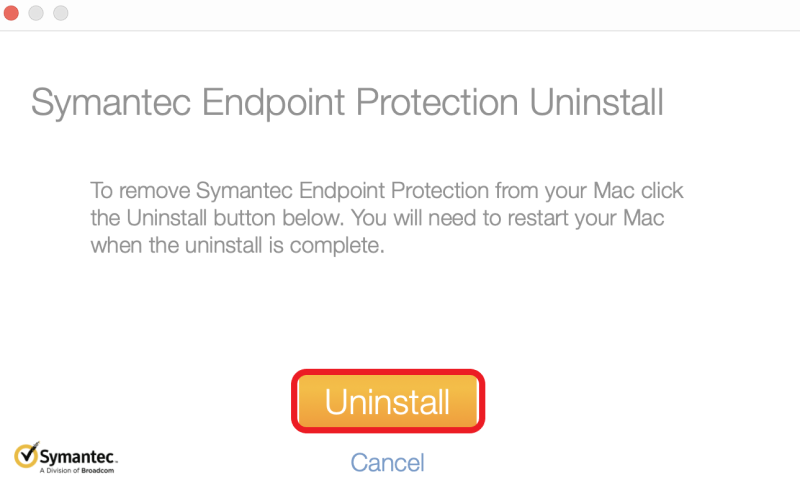
Później, ponieważ nadal istnieją ukryte pliki znajdujące się w różnych miejscach na całym komputerze Mac, musisz przejść dalej.
- Otwarte Finder najpierw Menu. Kliknij Go potem wejdź
/Library/. - Następnie poszukaj jego resztek plików znajdujących się w folderach:
Application State,Application Support,Caches,Containers,Frameworks,Logs, Preferences,Saved,WebKit. - Na koniec przeciągnij wszystkie znalezione pliki do Kosza. Aby to zakończyć, opróżnij kosz następnie uruchom ponownie komputer Mac, aby zakończyć dezinstalację.
Niektóre osoby uważają, że ręczne odinstalowanie aplikacji jest kłopotliwe ze względu na ilość pozostałych danych ukrytych w wielu folderach, dlatego wolą zamiast tego używać dezinstalatora aplikacji. Jednak wszystko zależy od twoich preferencji, czy szukać pomocy dla narzędzia, czy nie. Wszystkie skutkują tym samym, czyli odinstalowaniem Symanteca na komputerze Mac. Potem możesz poczuć, jakbyś odciążył swojego Maca.
Część 4. Wniosek
Symantec to świetna aplikacja ze względu na doskonałą ochronę, ale z drugiej strony istnieją alternatywy tam, którzy mogą wykonywać tę samą pracę. A ponieważ wszyscy już wiecie jak odinstalować Symantec na komputerze Mac, być może zauważysz, jak łatwe jest korzystanie z PowerMyMac jest porównywany z usuwaniem go ręcznie.
PowerMyMac może zrobić wiele rzeczy w jednej funkcji. Nie tylko czyści komputer Mac, ale może nawet chronić Twoją prywatność. A po odrobinie zaplanowanego skanowania odkryjesz, że są pliki, których już nie potrzebujesz. Pospiesz się i zainstaluj go teraz!



